企业联网直报平台简易操作程序
(讲课)企业联网直报平台系统说明及注意事项
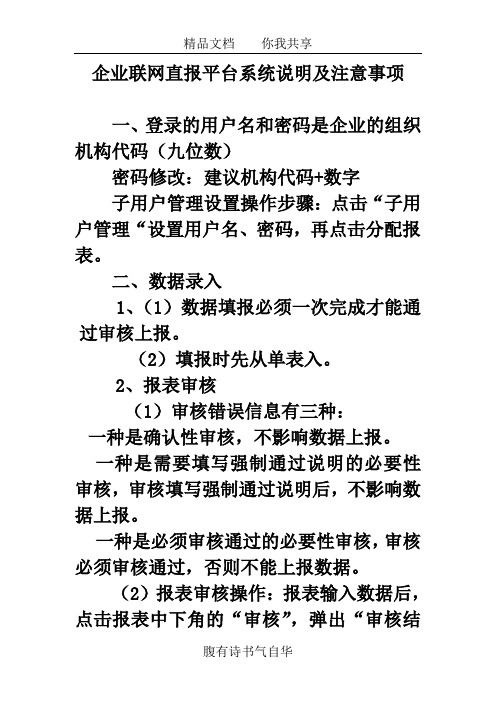
企业联网直报平台系统说明及注意事项一、登录的用户名和密码是企业的组织机构代码(九位数)密码修改:建议机构代码+数字子用户管理设置操作步骤:点击“子用户管理“设置用户名、密码,再点击分配报表。
二、数据录入1、(1)数据填报必须一次完成才能通过审核上报。
(2)填报时先从单表入。
2、报表审核(1)审核错误信息有三种:一种是确认性审核,不影响数据上报。
一种是需要填写强制通过说明的必要性审核,审核填写强制通过说明后,不影响数据上报。
一种是必须审核通过的必要性审核,审核必须审核通过,否则不能上报数据。
(2)报表审核操作:报表输入数据后,点击报表中下角的“审核”,弹出“审核结果”窗口,审核错误信息中需要填写强制通过说明点击“审核结果”窗口右边的的“错误说明”下方的审核说明,弹出一个窗口,由企业以实际情况写说明。
(说明不能用数字和字母胡乱填写)。
(3)企业在报送平台系统中填报的数据出现错误,但是已经上报,就必须由县一级统计局在“企业一套表试点软件”中修改。
3、上报点击“上报”按钮,系统会自动进行审核,如果审核通过,或不满足审核关系的全是确认性审核,系统将进行数据上报,上报成功后,页面变为数据查看页面,如果数据没有通过必须满足否则不允许上报的必要性审核,将弹出窗口提示,数据不能上报,用户要继续修改数据,如果有需要写填写强制通过说明的必要性审核时,点击“未填写强制通过说明”填写详细说明。
完毕后可以继续上报数据上报成功后,此时的报送与审核状态为已上报。
4、关闭操作参照“网上直报软件使用手册“第23页。
三、报表的数据查询和打印空表参照“网上直报软件使用手册“第29页至36页。
备注:法人单位基本信息(201-表)中的第215行中标准煤必须要指导企业如何填报.,特别是餐饮业、零售业。
能源联网直报一套表注意事项1、现在这个企业联网直报的平台,只是用于试点,功能不够齐全,能源报表的合计项没有自动计算功能,但是以后正式填报的平台会有自动计算的。
企业联网直报平台简易操作程序
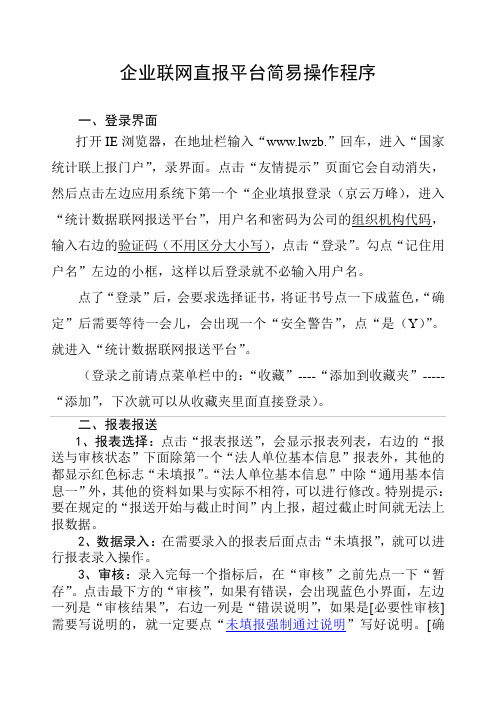
企业联网直报平台简易操作程序一、登录界面打开IE浏览器,在地址栏输入“www.lwzb.”回车,进入“国家统计联上报门户”,录界面。
点击“友情提示”页面它会自动消失,然后点击左边应用系统下第一个“企业填报登录(京云万峰),进入“统计数据联网报送平台”,用户名和密码为公司的组织机构代码,输入右边的验证码(不用区分大小写),点击“登录”。
勾点“记住用户名”左边的小框,这样以后登录就不必输入用户名。
点了“登录”后,会要求选择证书,将证书号点一下成蓝色,“确定”后需要等待一会儿,会出现一个“安全警告”,点“是(Y)”。
就进入“统计数据联网报送平台”。
(登录之前请点菜单栏中的:“收藏”----“添加到收藏夹”-----“添加”,下次就可以从收藏夹里面直接登录)。
二、报表报送1、报表选择:点击“报表报送”,会显示报表列表,右边的“报送与审核状态”下面除第一个“法人单位基本信息”报表外,其他的都显示红色标志“未填报”。
“法人单位基本信息”中除“通用基本信息一”外,其他的资料如果与实际不相符,可以进行修改。
特别提示:要在规定的“报送开始与截止时间”内上报,超过截止时间就无法上报数据。
2、数据录入:在需要录入的报表后面点击“未填报”,就可以进行报表录入操作。
3、审核:录入完每一个指标后,在“审核”之前先点一下“暂存”。
点击最下方的“审核”,如果有错误,会出现蓝色小界面,左边一列是“审核结果”,右边一列是“错误说明”,如果是[必要性审核]需要写说明的,就一定要点“未填报强制通过说明”写好说明。
[确认性审核]可以不管它,但如果太多,也不行的。
4、数据上报:审核完毕无误后,就可以点下面的“上报”,会显示“保存报表数据成功”。
如果没有填写“未填报强制通过说明”,会显示“有必要审核未通过,请返回修改或者填强制通过说明再报送”,就无法报送出去。
如果没有报送出去,就点[关闭],会显示“修改的数据将无法保存”。
上报完毕后,点[关闭]。
企业直报端程序2

个人设置
个人设置模块中,用户可对联系信息进行修改设置,也可修改登录密码,如图
联系信息设置
密码修改
联系信息包括登录名、填报人姓 名、电子邮箱、联系电话信息, 用户可进行修改,修改完成后点 击确定即可
企业初始登录密码与用户名一致 ,用户可进行密码修改
报表报送
点击“报表报送”页签,界面会显示指标解释
报 表 报 送
企业上报过程中,如果不理解指标含义,可勾选“是否显示指标解释”; 勾选后,点击指标后会弹出“指标解释”提示框
报表报送
2、暂存/删除暂存
报 表 报 送
报表数据录入页面,点击“暂存”按钮可对当前页面的数据进行暂存; 暂存后该报表还是“未填报”状态,企业下次登录也可以在录入页面看到暂存数据; 统计机构也可在“数据查询—基层数据查询”中查看到暂存数据
京云万峰
统计联网直报平台企业端演示
登录页面
企业直报端登录页面显示如图
下载操作手册:登录页面提供企业操作手册,可下载参照 查看联系电话:可查看各级统计机构的联系人、联系电话 申请 CA 证书:企业登录无证书的,需要先申请并安装证书后才能登录平台
首页
企业登录外网直报端后,显示如图
功能模块包括:个人设置、子用户管理、报表报送、打印空表、 消息管理、填表说明、联系电话
数据查询
外网直报端提供数据查询功能,可查询报表历史数据。
数据查询模块只显示法人表以及有关联关系的数据表; 点击报表名称,可打开表样查看报表数据
报表报送列表信息包括表号、表名、报告期别、报告期、报送开始时间、报送截 止时间、报送与验收状态; 企业需在报送时间内完成报表数据的上报工作,报送期结束后,企业登录外网将 看不到此报表
报表报送
网上直报操作流程

企业用户上报简明流程1、搜索山东统计信息网,点击数据报送平台进入登陆系统。
点击数据报送平台进入或者直接在地址栏输入/dr 用户名与密码相同为组织机构代码。
第一次登录后提示可以修改密码。
点击“登录”按钮时,校验登录名、密码或验证码,如果有一项为空或错误,则提示错误,不能登录,若输入用户名密码错误,则如下图所示:若输入验证码错误,则如下图所示:点击返回则返回到系统登录页面。
登陆成功后出现以下界面:2、CA认证环境登录证书申请如果浏览器没有下载过证书,首次登录,需要下载证书,登录界面如下:点击“申请证书”链接,进入申请证书页面,如下图所示:首次进入应用系统CA的计算机需先下载根证书,点击“下载根证书”链接,弹出文件下载页面,如图所示:点击“保存”将文件下载下来。
然后鼠标选中该文件单击鼠标左键,如下图所示:选中“安装证书”,弹出证书导入向导,如下图所示:点击“下一步”,如下图所示:选择默认选项,点击“下一步”,如下图所示:点击“完成”,显示“导入成功”,如下图所示:根证书下载安装成功后,回到申请证书页面,在“用户名”、“口令”中输入用户名、密码,(用户名、密码由CA认证公司提供)如下图所示:输入用户名、密码点击“确定”,进入证书下载页面,如下图所示:点击“证书下载”,进入“证书下载安装”页面,页面证书显示序列号、证书密码,如下图所示:点击“证书下载”,弹出文件下载页面,如下图所示:点击“保存”将文件下载下来。
然后鼠标选中该文件单击鼠标左键,如下图所示:选中“安装PFX”,弹出证书导入向导,如下图所示:点击“下一步”,如下图所示:点击“浏览”,选择安装路径,然后点击“下一步”,如下图所示:输入密码(在证书下载安装页面有显示),点击下一步,进入证书存储页面,如下图所示:选中默认选项,点击“下一步”,如下图所示:点击“完成”,显示“导入成功”,如下图所示:点击“确定”,“导入成功”页面关闭,至此证书下载完成。
一套表联网直报系统操作方法(企业版)

12
2021/5/27
报表的录入及上报
3.点击“报表报送”,页面下方的报表列表里就会 显示当期企业需要填报的全部报表。
报表报送按钮 报表列表
13
2021/5/27
点击未填报进入录入界面
报表的录入及上报
录入窗格
14
功能按钮:审核即可20开21始/5进/2行7 数据审核,上报即可完成上报
报表的录入及上报
点击报表名称
查看报表数据
20
2021/5/27
选择报告期
报表的查询反馈
3. 企业应根据验收意见,对相关数据进行核实后进 行修改,或填写澄清说明。如果确认报送数据有 误,请修正相关数据。如果确认报送数据无误, 请根据真实情况撰写核实说明。 企业修正数据或重新撰写过核实说明之后,应当 重新进行审核,对新出现的错误进行查验,修正 错误或者撰写说明。之后点击上报完成报表的重 新报送。
CA认证证书下载
4
2021/5/27
问题解答
登录网站
2.选择左侧应用系统列表下的第一个选项:“企业 填报登录(京云万峰)”,进入企业登录界面。
点击这里
5
2021/5/27
登录网站——证书下载
如果浏览器没有下载过证书,首次登录,需要下载证书
6
点击这里进入证书申请 2021/5/27
登录网站——证书下载
登录网站
4.关于企业帐户的维护
①若用户名包含英文字母,则英文字母须大写。
初始密码中的英文字母也必须大写。
②首次登录系统请立即修改登陆密码
③新设置的密码长度不得少于8位,最好由数字 和字母组成,或由数字、字母和特殊字符组成。 特殊字符指“!、@、#、$、%、^、&、*”,密 码区分大小写。若企业修改密码后不慎忘记,请 及时电话联系上级统计部门重置密码。
企业联网直报操作手册

企业
一套表联网直报操作手册
1.系统登陆
1.1 登陆直报平台
使用IE浏览器,输入网址:
http://221.232.129.59/
进入工业生产者价格联网直报平台,平台界面如下:
图:1.1-1
1.2 申请证书
1、用户首次登录,需要下载证书:
图:1.2-1
3
2、下载“根证书及配置工具”对系统进行配置:
图:1.2-2
3、弹出文件下载页面,点击“保存”下载文件:
图:1.2-3
4、双击该文件进行安装:
图:1.2-4
2、点击“根证书及配置
工具”链接
5、弹出“客户端配置成功”窗口,点击确定:
图:1.2-5
6、返回申请证书页面,在“用户名”、“口令”中输入用户名、
密码,(用户名、密码均为企业法人代码):
图:1.2-6
7、输入用户名、密码后点击“确定”,进入证书下载页面:
6.用户名、口令均为
企业法人代码
7.点击“证书下
载”按键
5
8、弹出证书按照提示,点击“确定”按钮:
图:1.2-8
9、弹出用户信息窗口,显示发证状态,点击“返回首页”按钮,进入用户登陆界面:
图:1.2-9
1.3 用户登陆
1、在用户登陆界面输入用户名、密码、验证码:
2、系统弹出选择证书界面,选择之前安装好的证书,点击确定进入报表填报界面:
图:1.3-2
2.报表填报
2.1
制度选择 进入直报平台后,点击上方“报表报送”链接,在左上角“制度选择”通过下拉选择“工业生产者价格统计报表制度(2013)
”,显示需要报送的报表: 图:2.1-1
7。
一套表联网直报系统操作方法(企业版)
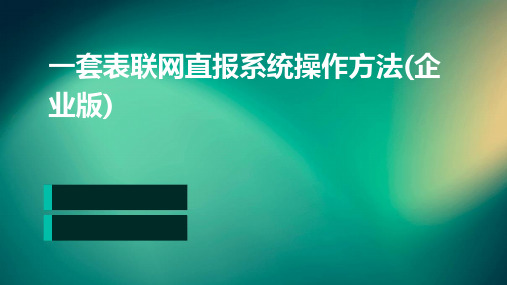
数据查询与统计
总结词
数据统计与分析
详细描述
企业用户可以利用系统提供的统计功能,对填报的数据进行统计和分析。通过统计结果, 可以了解企业的财务状况和经营情况,为决策提供有力的数据支持。同时,企业用户还 可以利用系统的可视化功能,将统计结果以图表等形式直观地展示出来,便于理解和分
析。
03 报表填报
报表类型与格式
系统崩溃
如遇到系统崩溃,应先重启电脑或重新安装系统,如问题仍未解 决,联系管理员协助解决。
数据丢失
如遇到数据丢失问题,应先备份数据,然后联系管理员协助恢复 数据。
用户反馈与建议
用户反馈
鼓励用户在使用过程中发现问题及时 反馈给管理员,以便及时解决问题。
用户建议
鼓励用户提出改进系统的建议,以便 不断完善系统功能和用户体验。
系统架构与特点
系统架构
采用B/S架构,方便用户通过浏览器进行操 作。
2. 数据安全保障
采用加密传输和权限控制机制,确保数据安 全。
1. 灵活的报表设计
支持多种报表格式和自定义报表设计。
3. 强大的数据分析功能
提供多种数据分析工具和可视化图表,方便 用户进行数据挖掘和分析。
系统发展历程
起步阶段
系统初创,主要服务于特定行业或地区的企业。
常见问题及解决方法
无法登录系统
检查用户名和密码是否正确,确保网络连接正常, 如有问题联系管理员协助解决。
数据填报错误
在数据填报过程中,如发现填报错误,应及时修 改并重新提交,避免多次填报。
报表无法导出
检查系统设置和浏览器设置,确保没有禁用弹出 窗口或阻止下载文件。
系统故障排除
网络故障
如遇到网络故障,应先检查本地网络连接是否正常,如有问题联 系网络管理员协助解决。
企业网上直报操作流程

企业网上直报操作流程
首先要登录网址为:10.37.9.8 下载业务客户端
如图所示
点击下载出现如下对话框,存放到自选目录下
程序装完成后,会在桌面生成名为“运行统计局网上直报”的图标,双击该图标即可进入网上直报的配置界面。
登录后用户主界面及其功能分布如图所示
三、在主界面中选择报表制度,点击“开始报表”进入报表选择页面 ,也可以全选。
修改登录密码(要
牢记你修改的密码)
显示单位名称
点击下一步报表制度,可
见到所需要填报内容
点击“打开报表”进入报表填报页面,进行填报,具体功能设置如下图:
报表填写完毕后,点击“审核报表”,若报表存在错误,请按相应的提示修改报表,若无错误,则会出现“审核完毕,数据可以上报”的提示,然后点击“数据上报”即可。
上报成功后也会弹出上
1、勾选需填报的报表,也可以多选
2、点击下一步,开始填报报表
将已录入的数据存在本机,暂不上报
对填报数据进行审核
对历史填报数据进行查看
审核后上报,这是最后一步
报成功的提示(如图)。
关于科技项目填报的转换
(一)将要半年以来的项目实施情况,按照L182表表中的顺序一一对应(不加字段).
(三) 将保存好的文件后缀名改写为TXT
(四)在项目填写任意栏中,点击右键,外部数据接口-数据导入
(五)找到刚存好的txt 文件,单击-打开
数据导入成功会提示您读取完毕的对话框:
点击数据导入。
- 1、下载文档前请自行甄别文档内容的完整性,平台不提供额外的编辑、内容补充、找答案等附加服务。
- 2、"仅部分预览"的文档,不可在线预览部分如存在完整性等问题,可反馈申请退款(可完整预览的文档不适用该条件!)。
- 3、如文档侵犯您的权益,请联系客服反馈,我们会尽快为您处理(人工客服工作时间:9:00-18:30)。
企业联网直报平台简易操作程序
一、登录界面
打开IE浏览器,在地址栏输入“www.lwzb.”回车,进入“国家统计联上报门户”,录界面。
点击“友情提示”页面它会自动消失,然后点击左边应用系统下第一个“企业填报登录(京云万峰),进入“统计数据联网报送平台”,用户名和密码为公司的组织机构代码,输入右边的验证码(不用区分大小写),点击“登录”。
勾点“记住用户名”左边的小框,这样以后登录就不必输入用户名。
点了“登录”后,会要求选择证书,将证书号点一下成蓝色,“确定”后需要等待一会儿,会出现一个“安全警告”,点“是(Y)”。
就进入“统计数据联网报送平台”。
(登录之前请点菜单栏中的:“收藏”----“添加到收藏夹”-----“添加”,下次就可以从收藏夹里面直接登录)。
二、报表报送
1、报表选择:点击“报表报送”,会显示报表列表,右边的“报送与审核状态”下面除第一个“法人单位基本信息”报表外,其他的都显示红色标志“未填报”。
“法人单位基本信息”中除“通用基本信息一”外,其他的资料如果与实际不相符,可以进行修改。
特别提示:要在规定的“报送开始与截止时间”内上报,超过截止时间就无法上报数据。
2、数据录入:在需要录入的报表后面点击“未填报”,就可以进行报表录入操作。
3、审核:录入完每一个指标后,在“审核”之前先点一下“暂存”。
点击最下方的“审核”,如果有错误,会出现蓝色小界面,左边一列是“审核结果”,右边一列是“错误说明”,如果是[必要性审核]需要写说明的,就一定要点“未填报强制通过说明”写好说明。
[确
认性审核]可以不管它,但如果太多,也不行的。
4、数据上报:审核完毕无误后,就可以点下面的“上报”,会显示“保存报表数据成功”。
如果没有填写“未填报强制通过说明”,会显示“有必要审核未通过,请返回修改或者填强制通过说明再报送”,就无法报送出去。
如果没有报送出去,就点[关闭],会显示“修改的数据将无法保存”。
上报完毕后,点[关闭]。
在报送与审核状态会显示该报表[已上报]。
